Vuoi installare Kodi sulla tua Smart TV Samsung?? Bene, se la tua risposta è si, allora sei nel posto giusto. In questa pagina, Ti mostreremo i modi in cui puoi avere Kodi sulla tua Smart TV e la procedura passo passo su come eseguire il processo di installazione. L'installazione del dispositivo di streaming sulla tua Smart TV Samsung ti consentirà di vivere un'esperienza fantastica. Ciò è dovuto alle incredibili funzionalità fornite con la combinazione dei due dispositivi..
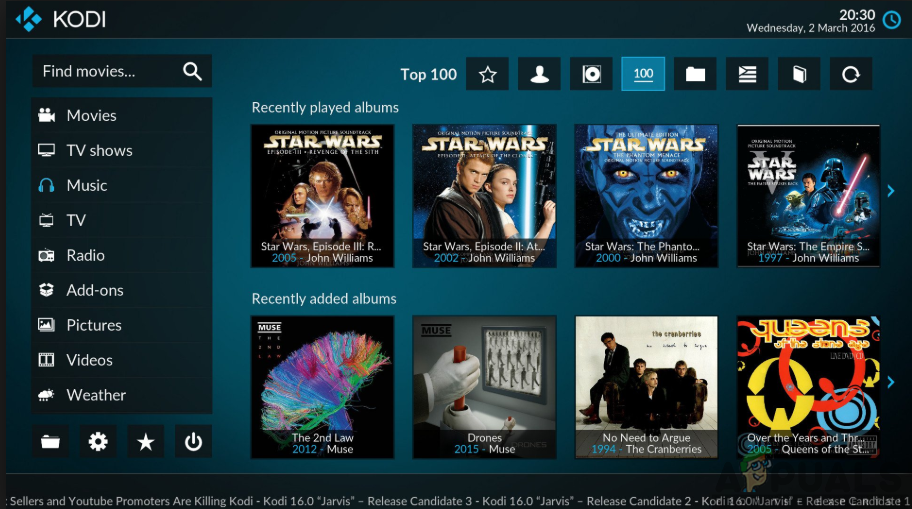 Kodi installato sulla TV
Kodi installato sulla TV
Apparentemente, ci sono molti modi per installare Kodi sulla tua Smart TV Samsung. Ciascuno di questi metodi è facile da seguire e da capire., quindi assicurati di scegliere quello che è fattibile per te. I metodi includono quanto segue:
Metodo 1: installa Kodi sulla tua TV Samsung usando Chromecast
Questo è un modo molto semplice per installare Kodi sulla tua smart TV con l'aiuto del lettore multimediale in streaming, Chromecast. Perciò, per ottenere un'installazione di successo, dovrai avere alcune applicazioni software aggiuntive come Kodi stesso, Chromecast, l'app Chromecast, così come l'applicazione Google Home.
 Google Chromecast Media
Google Chromecast Media
Perciò, assicurati di seguire i passaggi seguenti per ottenere Kodi sulla tua Smart TV:
-
Primo, devi attivare la tua rete Wi-Fi e assicurarti che il tuo telefono, così come la TV Samsung, sono connessi alla stessa rete Wi-Fi.
-
Da allora, assicurati che Kodi sia installato sul tuo smartphone seguendo i passaggi seguenti.
-
Sul tuo telefono, vai su Google Play Store.
-
Cerca l'app Kodi nella barra di ricerca.
-
Fai clic su Installa per installare Kodi sul tuo telefono.
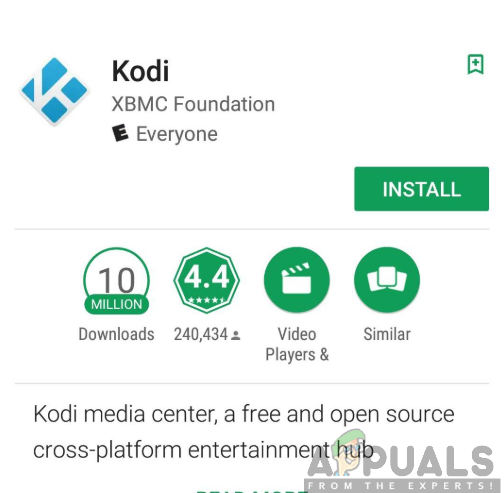 Installazione dell'applicazione Kodi dal Google Play Store
Installazione dell'applicazione Kodi dal Google Play Store
-
Ora che hai installato Kodi sul tuo telefono, puoi seguire nuovamente i passaggi precedenti e installare l'app Chromecast.
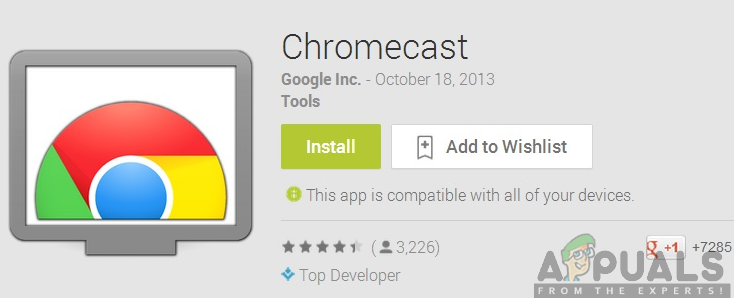 Installazione dell'app Chromecast dal Google Play Store
Installazione dell'app Chromecast dal Google Play Store
-
Dopo, segui la procedura dal passaggio 2 e installa l'app Google Home.
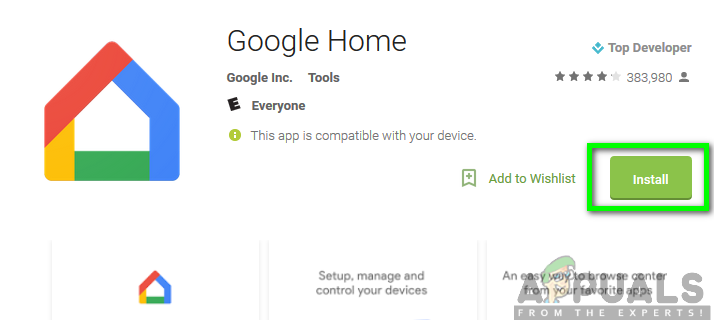 Installazione dell'app Google Home dal Google Play Store
Installazione dell'app Google Home dal Google Play Store
-
Una volta installate tutte le app necessarie sul telefono, avvia l'app Chromecast sul tuo telefono. Collegati a Chromecast a Samsung Smart TV.
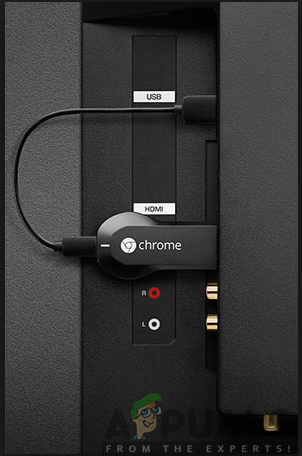 Collega Chromecast alla TV
Collega Chromecast alla TV
-
Ora apri l'app Google Home e fai clic sull'opzione Trasmetti schermo / audio nel menu principale.
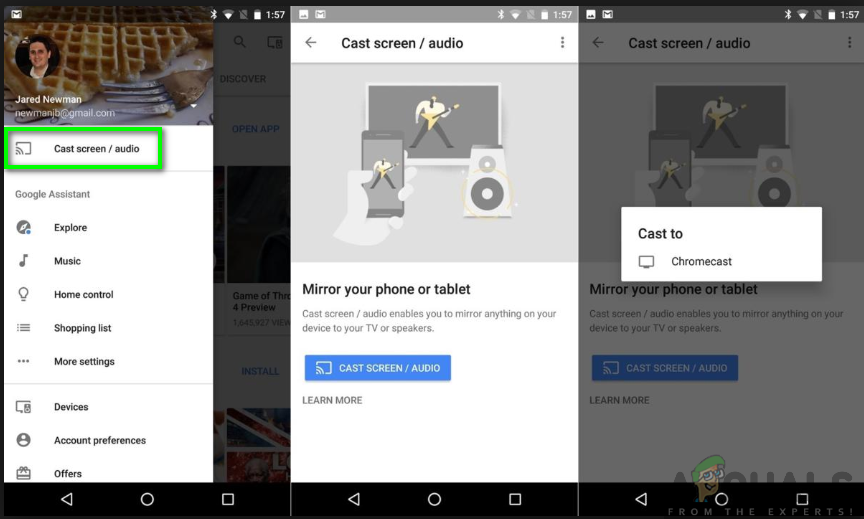 Schermo di proiezione
Schermo di proiezione
-
Ora puoi vedere lo schermo del tuo telefono sulla tua Smart TV. Perciò, puoi aprire Kodi e riprodurre in streaming film e programmi TV come preferisci.
tuttavia, potresti avere problemi con l'installazione di Kodi sulla tua TV Samsung per un motivo o per l'altro. fortunatamente, non si limita ai metodi, come puoi procedere al metodo successivo e installare Kodi sulla tua smart TV.
Metodo 2: installa Kodi su Samsung Smart TV usando Roku
Cosa c'è di più, questo è uno dei metodi più facili da usare per installare Kodi sul tuo Samsung Smart TV. Roku è un lettore multimediale che ti consente di trasmettere in streaming una serie di programmi televisivi, film e video musicali, Tra le altre funzioni. Perciò, per ottenere un'installazione di successo, assicurati di seguire i passaggi seguenti:
-
Primo, devi assicurarti che il tuo telefono cellulare e il dispositivo Roku siano connessi alla stessa rete Wi-Fi.
-
Scarica e installa Kodi sul tuo smartphone da Google Play Store.
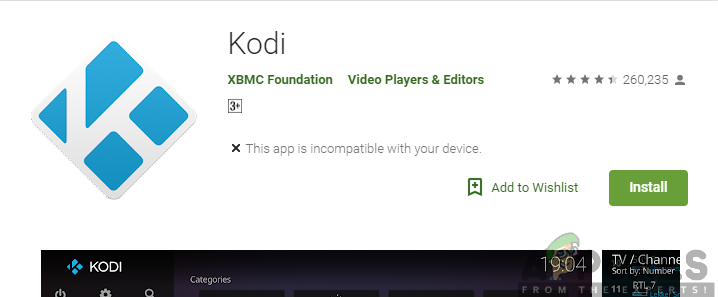 Installazione di Kodi da Google Play Store
Installazione di Kodi da Google Play Store
-
Attiva il mirroring dello schermo sul tuo Roku seguendo i passaggi seguenti:
-
Apri Roku e vai su Impostazioni.
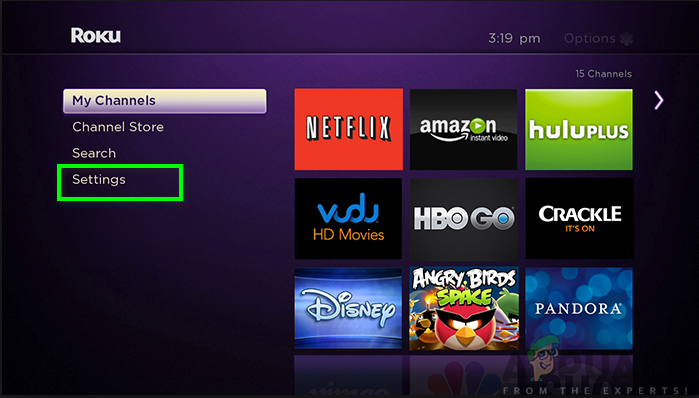 Navigazione nelle impostazioni
Navigazione nelle impostazioni
-
Quindi seleziona Sistema e continua con Screen Mirroring.
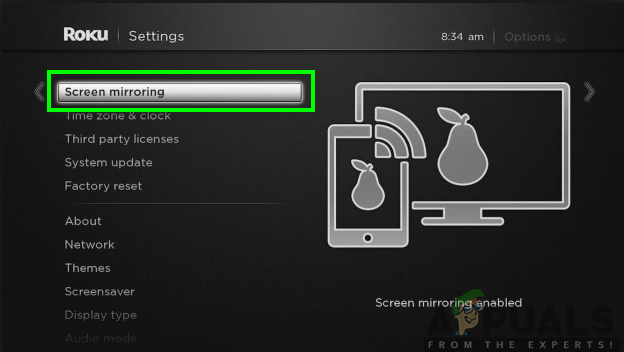 Seleziona l'opzione per rispecchiare lo schermo
Seleziona l'opzione per rispecchiare lo schermo
-
Fare clic sull'opzione Abilita mirroring dello schermo.
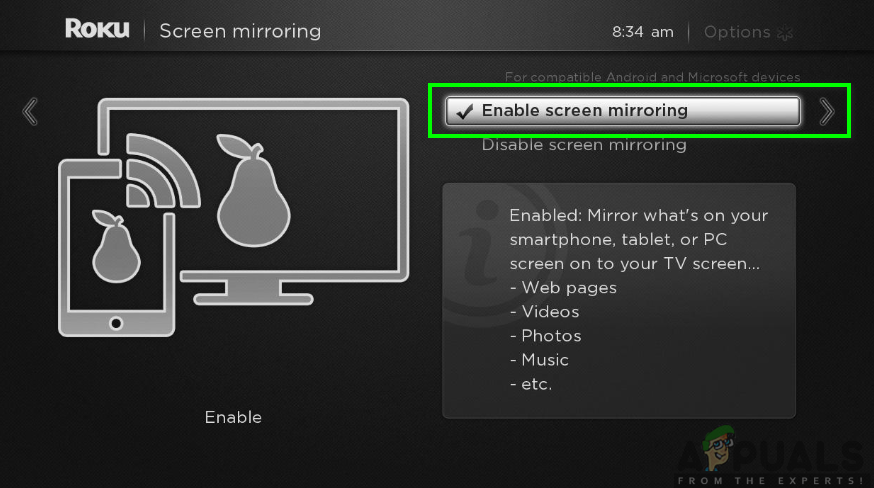 Abilitazione della funzione di mirroring dello schermo
Abilitazione della funzione di mirroring dello schermo
Download dell'app di mirroring dello schermo
4. Prossimo, dovrai scaricare e installare qualsiasi app di mirroring dello schermo sul tuo telefono. Per farlo:
-
Vai al Google Play Store sul tuo smartphone.
-
Cerca l'app Screen Mirroring.
-
Seleziona qualsiasi applicazione di duplicazione dello schermo e installala.
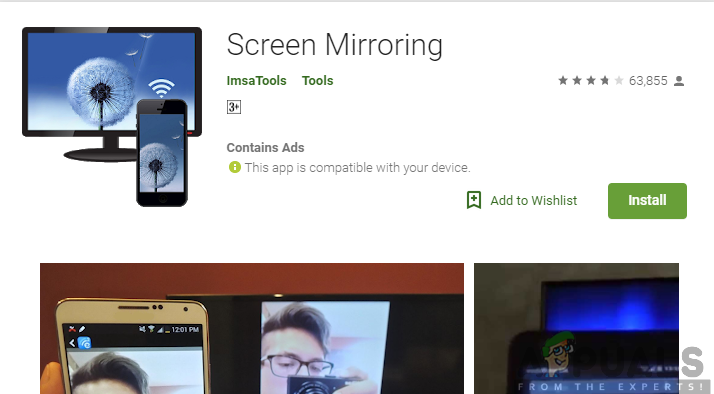 Installazione dell'app di mirroring dello schermo da Google Play Store
Installazione dell'app di mirroring dello schermo da Google Play Store
-
Ora puoi goderti tutte le funzioni di Kodi sul tuo TV Samsung, proiettare lo schermo del telefono sulla Smart TV tramite l'applicazione Screen Mirroring.
Metodo 3: installa Kodi su TV Samsung utilizzando Android TV Box
Con Android TV Box, puoi installare facilmente Kodi sulla tua Smart TV Samsung senza perdere molto tempo. Questa procedura è semplice e facile come 123. Perciò, assicurati di seguire questi passaggi:
-
Collegati su Android TV Box e su Smart Samsung TV.
-
Sul tuo TV Box Android, abre Play Store.
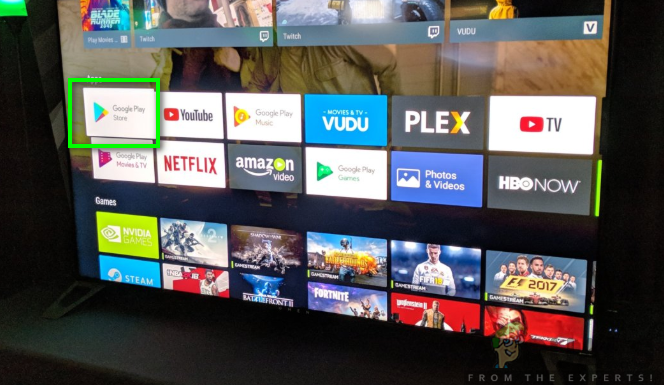 Apri Google Play Store dalla TV
Apri Google Play Store dalla TV
-
Cerca l'app Kodi nella barra di ricerca.
 Cercare Kodi nella barra di ricerca
Cercare Kodi nella barra di ricerca
-
Scarica e installa l'app Kodi.
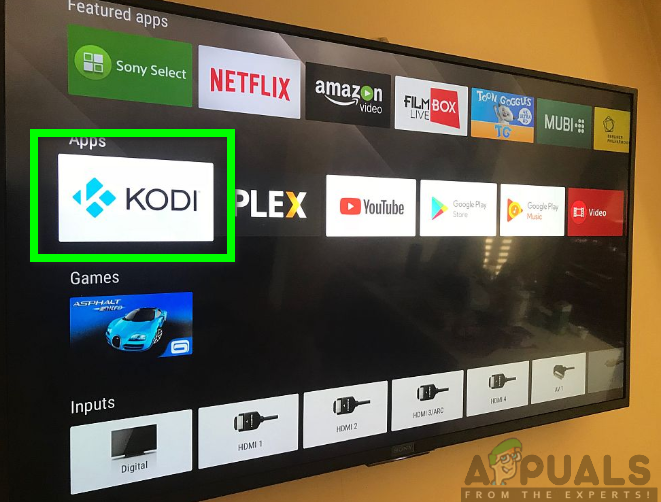 Installato l'app Kodi
Installato l'app Kodi
-
Con l'applicazione installata, ora puoi aprire Kodi e goderti le sue funzioni sulla tua Smart TV.
Metodo 4: installa Kodi sul tuo Samsung Smart TV utilizzando un'unità USB
Finalmente, l'ultimo modo sulla nostra lista è la possibilità di installare Kodi sulla tua TV utilizzando un'unità USB. Per farlo, è necessario seguire sistematicamente i seguenti passaggi:
-
Primo, sarà necessario visitare il sito Web Open ELEC.
-
Fai clic su Download nella parte superiore dello schermo.
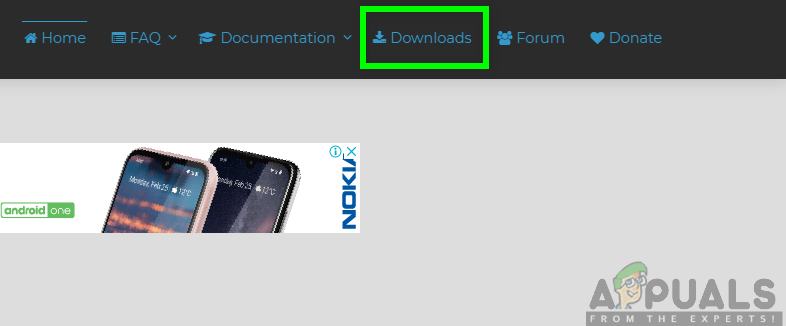 Fare clic su Download sul sito Web OpenELEC
Fare clic su Download sul sito Web OpenELEC
-
Seleziona l'opzione Generazioni generiche e quindi fai clic su «[Stabile] Apri ELEC 8.0.4 (x86_64)> Immagine disco »
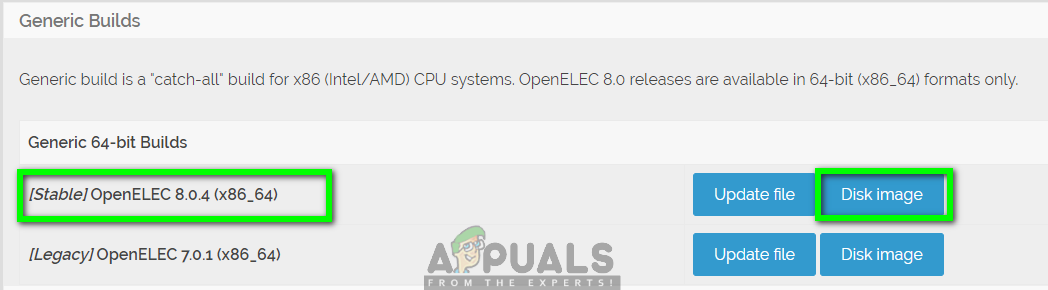 Seleziona l'opzione Generazioni generiche
Seleziona l'opzione Generazioni generiche
-
Scarica Win32 Disk Imager ed eseguilo.
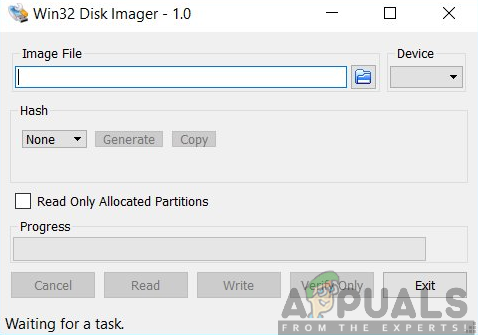 Avvia Win32 Disk Imagineer
Avvia Win32 Disk Imagineer
-
Seleziona l'unità in cui desideri installare Open Elec.
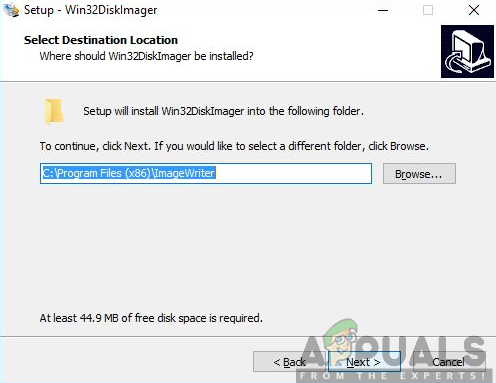 Seleziona la destinazione
Seleziona la destinazione
-
Trova e apri l'immagine del disco scaricata Apri il file Elec e fai clic su
-
Attendi il completamento del processo di installazione.
-
Assicurati che l'unità USB sia collegata e riavvia il computer.
 Collegamento dell'unità USB al computer
Collegamento dell'unità USB al computer
-
Tocca Impostazioni BIOS
-
Avvio da un'unità USB.
Quindi, a seconda del tipo di metodo utilizzato, ora avrai Kodi installato sulla tua Smart TV Samsung. Così ora puoi goderti l'esperienza di intrattenimento di fascia alta, così come le funzioni utili con Kodi. Cosa c'è di più, puoi anche installare i componenti aggiuntivi di Kodi disponibili da terze parti.






